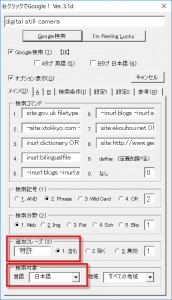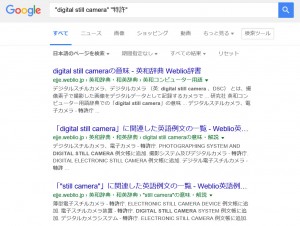先週、都内で、WordからWeb検索を自動化する「右クリックでGoogle!」(フリーウェア)の活用セミナーを開催しました。
<目次>
参加者概要
男性:2名
業務分野のキーワード
特許、金融、翻訳、フリーランス
内容
Google検索におけるコマンドの活用方法について、実際にいくつかのコマンドを使って検索結果の違いを体験しました。
ネットに掲載されている情報があまりにも多いため、最初からある程度の絞り込みが必要だと思います。
その絞り込みで活躍するのがコマンドです。
このブログでも何度か紹介していますが、たとえば用語説明サイトを探すために私が使っている inurl というコマンドがあります。
知っているだけで絞り込みができますから、右クリックでGoogle!を使わない方でも使える技だと思います。
いくつかのコマンドの効果を体験した後に、コマンドを組み合わせて自分が必要な情報のさらなる絞り込み方法を練習しました。
そして、このコマンドの利用を自動化するために右クリックでGoogle!への登録方法とショートカットキーで検索を実行する方法の練習をしました。
最後に、ネットでよくつかう検索サイトをWordから利用する実例をデモしました。
うまく活用できると非常に便利です。
設定方法は、過去の記事の通りです。
訳語の候補を探す
セミナーで、参加者から「英文明細書の和訳をするときにフレーズの和訳例を探したい」という要望をいただきました。
訳語の見当がつかない場合に、訳語の候補をネットから探す場合を想定しています。
以下の画像のような設定をしてみました。
その結果、以下のような検索結果になります。
活用事例でした。
そのまま使って希望の訳語にたどり着けるかどうかはわかりませんが、設定方法のヒントとして活用してみてください。